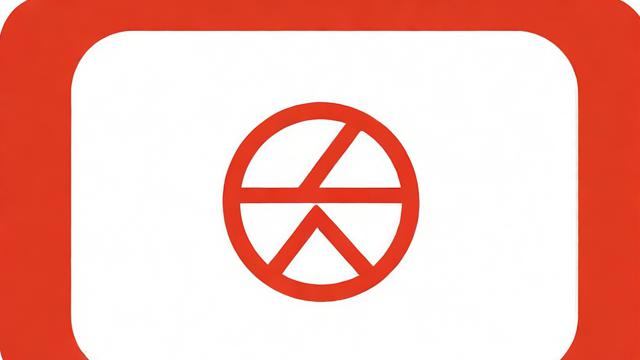如何在Photoshop中将10f转换为其他单位或格式?
在Photoshop(PS)中,将文件大小调整到10KB以下是一项常见的任务,尤其在需要上传图片到有严格大小限制的平台时,以下是详细的步骤和相关技巧:
一、打开并选择图片

1、启动Photoshop:双击电脑桌面上的Photoshop图标启动软件。
2、导入图片:点击“文件”菜单,选择“打开”,从弹出窗口中选择需要处理的图片,然后点击“打开”按钮。
二、调整图像尺寸
1、进入图像尺寸设置:点击顶部菜单栏中的“图像”,然后选择“图像大小”。
2、修改分辨率和尺寸:在弹出的对话框中,可以调整图像的像素尺寸和分辨率,降低分辨率或减少像素尺寸可以显著减少文件大小,但要注意不要过度压缩,以免影响图像质量。
三、使用“存储为Web所用格式”
1、选择存储方式:按键盘上的Ctrl+Alt+Shift+S组合键,或者通过点击“文件”菜单,选择“导出”>“存储为Web所用格式(旧版)”。
2、设置参数:在弹出的界面中,选择JPEG格式,然后调整品质选项,数值越低,文件越小,观察左下角显示的文件大小,直到满足10KB以下为止。
四、保存优化后的图片
1、保存文件:点击“存储”按钮,选择保存位置并输入文件名,然后点击“保存”按钮完成操作。
五、使用在线压缩工具
如果需要进一步优化图片,可以使用一些在线图片压缩工具如TinyPNG等,这些工具可以自动优化图片大小和质量,使图片更小且保持较好的清晰度。
六、检查文件大小和质量

1、检查文件大小:在保存后,右键点击文件,选择“属性”,查看文件大小是否已经达到预期目标。
2、检查图像质量:打开图片,确保其清晰度符合要求,如果发现图像质量下降过多,可以返回Photoshop重新调整参数。
七、常见问题与解答
问题1:如何确保图像在压缩后仍然清晰?
答:在压缩图像时,可以通过调整Photoshop中的“图像大小”、“质量”以及“格式”等参数,找到一个平衡点,JPEG格式适合照片类图像,而PNG格式适合包含透明背景或需要无损压缩的图像,可以尝试多次微调参数,预览效果,直到找到最佳设置。
问题2:为什么有时候压缩后的文件还是超过10KB?
答:这可能是因为原始图像的分辨率过高或内容过于复杂,在这种情况下,可以尝试进一步降低分辨率或调整图像尺寸,不同的压缩算法和工具也会对最终文件大小产生影响,可以尝试使用不同的工具进行压缩。
通过以上步骤和技巧,可以在Photoshop中有效地将图片文件大小调整到10KB以下,同时尽量保持图像质量,如果遇到问题,可以参考上述FAQs部分进行排查和解决。
作者:豆面本文地址:https://www.jerry.net.cn/articals/13391.html发布于 2025-01-09 01:32:25
文章转载或复制请以超链接形式并注明出处杰瑞科技发展有限公司